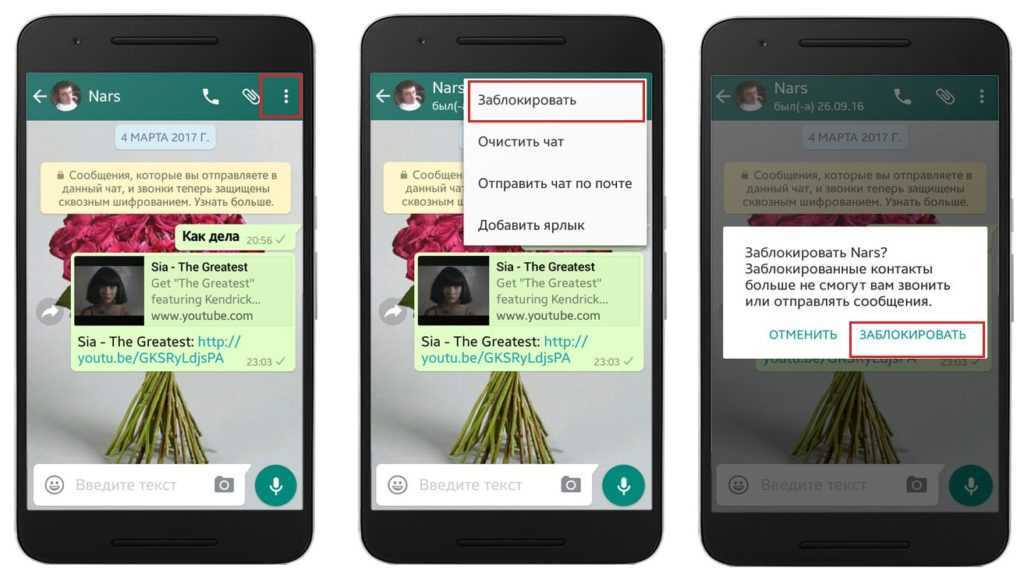Что такое черный список в мессенджере WhatsApp
Черный список в WhatsApp – это виртуальное пространство, в которое попадают все заблокированные пользователи.
В 2021 году черный список есть в каждом приложении. Ватсап – не исключение. С его помощью можно избавиться от надоедливых собеседников, мошенников и любых пользователей, которым нужно ограничить доступ.
Черный список в Ватсапе используется не только для блокировки незнакомцев. Поссорившись, молодые пары или друзья банят друг друга, чтобы как можно быстрее забыть о человеке.
Добавить собеседника в ЧС может любой пользователь
При этом неважно, какое у него устройство: айфон, ПК или Андроид
Пользователи интересуются, какую проблему решает черный список в Ватсапе, чем он полезен. Контакт, который попадает в черный список, не может писать сообщения, звонить по видео-, аудиосвязи, отслеживать активность того, кто его заблокировал. Простыми словами, черный список – это способ стереть пользователя в Ватсапе для себя навсегда.
После внесения контакта в черный список он не сможет посмотреть, когда заблокировавший его пользователь был в сети. Под собеседником в переписке всегда есть надпись: «Был(а) в сети сегодня в (время)» или «В сети». Если же контакт попадает в черный список, сведения о последнем визите в Ватсапе исчезают и появляется пустая строка.
Пользователи часто спрашивают, можно ли узнать о том, что их добавили в черный список. Разработчики Ватсапа заботятся о конфиденциальности абонентов. Поэтому гарантированно узнать, попал ли пользователь в черный список, невозможно.
Есть много способов, как проверить, заблокирован ли пользователь в Ватсапе.
Основные из них:
- Проверьте, можете ли вы отслеживать активность собеседника в WhatsApp. Для этого зайдите в переписку с пользователем, который, возможно, заблокировал вас, и проверьте надпись под его именем. Если написано «Был(а) в сети вчера в (время)» или «В сети», то это означает, что собеседник не вносил вас в черный список. Когда надписи – сетевого статуса – нет, это означает, что пользователь настроил конфиденциальность или добавил нежелательный контакт в бан.
- Напишите сообщение. Для этого зайдите в чат с пользователем – потенциальным блокировщиком – и попробуйте написать ему сообщение и отправить. Если появится одна галочка (СМС доставлено) и две галочки (СМС прочитано), то это означает, что пользователь не добавил собеседника в черный список. Если галочек нет, абонент либо включил режим «Невидимка», либо заблокировал контакт.
- Проверьте его с другого аккаунта. Возьмите телефон друга или кого-то из родственников и напишите контакту любое текстовое сообщение, например «Привет». Если оно отправится и появится одна или две галочки, а у вас при отправке этого нет, то это значит, что вы оказались в черном списке.
При блокировке пользователя можно выбрать один из вариантов: «Заблокировать» и «В спам и заблокировать». Первый – это «чистый» бан: пользователь блокирует собеседника и хочет ограничить ему доступ к своему аккаунту. Второй – более серьезный: администрация Ватсапа получает жалобу на пользователя. Если разные люди будут часто добавлять в спам и блокировать одного и того же собеседника, его аккаунт могут удалить из Ватсапа навсегда.
В ЧС можно не только добавить пользователя, но и удалить его оттуда. Также можно просматривать заблокированных абонентов. Найти черный список в Ватсапе можно в несколько кликов.
Пошаговая инструкция:
- Зайдите в Ватсап.
- Выберите раздел «Настройки» в правом нижнем углу.
- Нажмите на «Учетную запись». Далее – на «Конфиденциальность».
- В открывшемся списке выберите «Заблокированные». Пользователь увидит всех собеседников, добавленных в черный список.
В WhatsApp рассказали, как понять, что вас заблокировали
WhatsApp – достаточно запутанный мессенджер. Столько условных символов и обозначений, как в нём, пожалуй, нет больше нигде. Все эти галочки – серые или синие, — внутричатовые уведомления и резервные копии только усложняют его восприятие рядовыми пользователями. По этой причине у большинства попросту не получается разобраться с чем-то самостоятельно, и они вынуждены искать ответ на свой вопрос в интернете. К счастью, на помощь приходят создатели мессенджера, объясняя, например, как узнать, что вас заблокировали в WhatsApp.

Вас заблокировали в Ватсап? Понять это можно только по косвенным признакам
Забегая вперёд, скажу, что 100-процентного способа определить, что вас заблокировали в Ватсапе, не существует. Понять это можно только по косвенным признакам, и чем их больше, тем больше на них можно положиться. Эти признаки-то и описали создатели мессенджера, предлагая пользователям отталкиваться именно от них.
Где находится список заблокированных в «WhatsApp»
Чтобы узнать заблокированные номера в ватсапе нужно иметь представление их искать. Владельцы телефонов или планшетов, которые никогда не искали заблокированные номера, с первого раза не разберутся что к чему. Требуется рассмотреть краткую инструкцию, как это сделать чтобы не терять время впустую.
Android
На гаджетах с платформой андроид необходимо зайти в мессенджер в раздел «Меню». В разделе требуется найти пункт «Настройки» и перейти по нему. В сплывающем окне выбирается раздел «Аккаунт», на против него нарисован ключик. В появившемся окне нужно выбрать раздет «Приватность». Этот раздел находится в первой строке списка. Далее необходимо опуститься вниз к разделу «Заблокированные» и нажать на него. Номера, которые блокировались пользователем мессенджера будут отображаться на экране гаджета. Отображаться будут даже просто номера без имени.
IOS
У владельцев айфонов, путь к списку заблокированных номеров немного короче, и имеет два способа. Первый путь заключается в переходе в мессенджер и открыть пункт «Настройки», а затем перейти в раздел «Учетная запись». В этом разделе нужно найти пункт «Конденцифиальность». В нем нужно найти пункт «Заблокированные» и в последнем будут отображаться все ранее заблокированные контакты. На такой платформе программа не очень отличается от других, поэтому функционал примерно одинаков.
Windows
учитывая большую популярность первых двух платформ, мессенджер ват сап используется и на windows phone. Чтобы найти заблокированные контакты в whatsapp нужно открыть программу и зайти в список контактов в окне «Чаты» в нижнем правом углу кликнуть на три точки. Появится список разделов из которого нужно выбрать пункт «Настройки». В следующем окне нужно перейти в раздел «Контакты». В нем появится пункт «Заблокированные». В этом разделе и находится список номеров, которые могут свободно отправлять сообщения и совершать видеозвонки.
Как заблокировать контакт в WhatsApp?
Допустим, человек добавился в список Ваших контактов. Теперь он получил полное право писать и звонить Вам в любое время, и ничто не может ему помешать. Ведь в приложении такой статус означает, что Вы с этим пользователем достаточно близки.
Чтобы беспрепятственно обмениваться сообщениями и звонить друг другу, например. Но что, если этот человек стал слишком навязчивым или между Вами произошла ссора, но удалять его из списка не хочется? В таком случае, можно просто отправить его в черный список.
Тем не менее, если Вы не знаете, как заблокировать контакт в WhatsApp, не переживайте. Просто следуйте нашим указаниям. Они актуальны для телефона любой версии и операционной системы. Причем, это подходит Вам даже в том случае, если Вы удалили все переписки с этим человеком.
Как заблокировать в WhatsApp: пошаговая инструкция
Для начала откройте приложение. Вы сразу попадете в список чатов. Нажмите на вертикальное троеточие в правом верхнем углу экрана. Откроется контекстное меню, в котором будет пункт «Настройки». Нажмите на него. После этого, нажмите на кнопку «Аккаунт» в данном разделе.
![]()
Теперь Вы перейдете к настройкам Вашего профиля. Сразу откройте вкладку «Приватность». Промотайте данные этой вкладки до самого конца и отыщите там кнопку «Заблокированные». В этом разделе показаны все люди, которых Вы когда-либо отправляли в черный список. Нажмите на нее.
![]()
Перейдя в список заблокированных пользователей, нажмите на иконку с человеком и плюсом. Она находится в правом верхнем углу. Благодаря ей, Вы сможете добавить пользователя в список забаненных.
Выберите из списка контакт, которого хотите отправить в черный список и нажмите на него. Теперь, этот абонент окажется в числе заблокированных.
Вот и все!
Как видите, для этого Вам не понадобилось особых усилий или большого количества времени. Помните о том, что разблокировать пользователя так же легко. Если Вам любопытно, как это сделать — перейдите к последнему разделу этой статьи.
Как заблокировать человека в WhatsApp: номер абонента
Напомним, что возможность отправить любого в черный список в приложении есть уже давно. Она появилась специально для того, чтобы незнакомцы или просто неприятные люди не доставали пользователя своими звонками или сообщениями.
В особенности, абонентов постоянно беспокоили назойливые рекламщики, со своими рассылками.
Ведь получить такую возможность может кто угодно. Им достаточно лишь добавить Ваш номер в список своих контактов. И готово, можно без проблем засыпать человека письмами или даже звонить без перебоев.
Поэтому пользователи и начали задаваться вопросом о том, как заблокировать в WhatsApp человека по номеру телефона абонента.
А разработчики придумали легкое решение для этой проблемы. Теперь Вы можете просто добавить назойливый номер в черный список, чтобы он больше никогда Вас не беспокоил. Причем, делается это достаточно просто — Вы потратите не более 5 минут. Кроме того, черный список безлимитный. Туда можно отправить хоть половину пользователей мессенджера.
Но если Вы пока не разобрались с этой функцией и не понимаете, как заблокировать номер в WhatsApp, то просто следуйте нашей инструкции. Она подходит для телефонов всех версий и операционных систем. Если человека, который Вас беспокоит, нет в списке Ваших контактов, но Вы переписывались с ним, то удобнее всего сделать это следующим образом.
Откройте чат с этим пользователем. Нажмите на вертикальное троеточие, которое находится в правом верхнем углу экрана. Откроется контекстное меню, в котором будет кнопка «Заблокировать». Нажмите на нее. После этого, еще раз всплывет небольшое окно, в котором нужно будет подтвердить факт блокировки.
![]()
Вот и все! Причем, таким образом можно отправить в бан как бизнес-аккаунт, так и заблокировать любого другого абонента в WhatsApp. Причем, не обязательно, чтобы он был в списке Ваших контактов. Вам нужен лишь доступ к чату с этим пользователем.
В профиле пустая аватарка и отсутствует информация
О блокировке может говорить пустая аватарка профиля. Если ранее стояло фото, но вдруг оно исчезло вместе со временем последнего посещения (а на «смсках» стоит одна серая галочка), но при этом вы знаете, что абонент активно пользуется «Ватсапом» с этого номера, вероятнее всего, вы попали в бан.
Как зайти в профиль контакта в «Ватсапе»:
Ознакомьтесь с информацией в профиле.
Также если вы попали в чёрный список, информация о контакте в его профиле (аватарка, статус и прочее) может вовсе не обновляться именно для вас. Попросите вашего общего друга, с которым абонент общается, зайти в его профиль. Если информация действительно сменилась, но у вас в мессенджере это не отображается, вас заблокировали.
Исключения из правил: абонент не всегда виноват
Бывают ситуации, когда друг или партнер по бизнесу желает общаться, но такая возможность отсутствует. Возможно, у него возникли проблемы, а предупредить заранее он попросту не смог. К наиболее вероятным причинам относят:
- гаджет утерян или длительное время выключен;
- приложение «слетело», не было установлено заново;
- сбой в работе мобильного телефона, звуковое оповещение из чата отсутствует, пользователь не слышит, что ему пришло сообщение и не открывает меню;
- владелец не заходит в мессенджер несколько месяцев, скрыв время последнего посещения, поэтому его статус и фото неизменны.

Если вас интересует вопрос как узнать, заблокировали ли меня в WhatsApp — все ответы найдете на нашем портале.
WhatsApp является наиболее распространенной и популярной мобильной платформой для обмена сообщениями. С его помощью легко отправлять сообщения, фотографии и даже видео различным пользователям при условии, если вы не заблокированы. Часто пользователи продолжают посылать сообщения, не зная о том, что находятся в черном списке. Как понять, что вас заблокировали в Whatsapp? На самом деле, все довольно просто.
Как узнать, что тебя заблокировали в WhatsApp: основные признаки
Первым признаком того, что вас заблокировали, будет невозможность связаться с пользователем в течение долгого времени. Однако причиной тому могут быть различные обстоятельства и обвинять кого-либо в блокировке, основываясь только на данном факте, не стоит. Но есть и более точные признаки того, что вас добавили в чёрный список, всего их четыре:
- Посмотрите статус посещений. В WhatsApp есть такая вещь, как статус посещений, который говорит о том, когда тот или иной пользователь последний раз был в сети. Обычно его можно увидеть в чате с пользователем, прямо под его именем. Но если вы находитесь в блокировке, то данного статуса там не будет, а будет только пустое пространство. Но даже если это так, не стоит спешить с выводами, данный признак не стопроцентный, так как информацию о последнем посещении можно скрыть в настройках.
- Проверьте фотографию. Чтобы убедиться во втором признаке блокировки, вам потребуется зайти в профиль пользователя, которого вы подозреваете. На главной странице профиля должна быть фотография данного контакта, но заблокированные пользователи не могут видеть фотографии того, кто их заблокировал. Если вас заблокировали, то всё будет выглядеть так, будто бы этот человек не устанавливал фотографию. К слову, фотография в контактах может остаться, так как обычно она сохраняется в памяти телефона.
- Отправьте сообщение. Что бы проверить следующий признак вам понадобится отправить пользователю сообщение в чате. Дошедшие сообщения в WhatsApp помечаются двойной птичкой. Первая птичка появляется после успешной отправки письма, но даже если вас заблокировали, данная птичка будет появляться. А вот вторая птичка появляется лишь после того, как ваше сообщение увидит получатель, и если вы заблокированы, то вторая птичка возле вашего сообщения не появится никогда.
- Сделайте вызов. Последним признаком блокировки будет невозможность дозвониться до данного пользователя. При попытке позвонить вызов будет прерываться, а на экране будет появляться сообщение “End”. То есть всё будет выглядеть так, будто ваш вызов просто отклонили, но отклоняться он будет постоянно едва начавшись.
Это все признаки блокировки в WhatsApp. Разумеется, ни один из них не является стопроцентным, но если они совпали сразу все, то это повод начать сомневаться.
В данном мессенджере специально всё сделано так, чтобы вы не могли быть уверены в том, что вас заблокировали. Но к счастью, есть ещё один способ, как узнать, что тебя заблокировали в WhatsApp, с куда более высокой гарантией на результат.
Не отображается время последнего появления в сети
В «Ватсапе» обычно показывают, когда человек заходил в сеть последний раз. Откройте диалог со собеседником, который мог вас заблокировать, и посмотрите на название контакта слева вверху. Если под названием нет времени последнего появления, возможно, произошла блокировка.
Даты и времени последнего визита может не быть, если пользователь просто отключил соответствующую функцию в настройках
Но здесь нужно учесть тот факт, что человек мог просто скрыть в своих настройках показ этого времени. Поэтому отсутствие информации не всегда означает бан. Возможно ещё, что абонент давно не пользовался мессенджером или вовсе удалил его с телефона.
Если время и дата стоят, всё в порядке — бана не было.
Если статус есть, значит, вы не в чёрном списке
Проверим, не отключён ли у вас показ времени последнего появления в сети
Если у вас у самих в настройках отключено отображение вашего последнего посещения, вы не будете автоматически видеть время и у других абонентов «Ватсапа». Поэтому убедитесь, что опция активна:
- Раскройте меню мессенджера — тапните по трём точкам справа вверху и выберите пункт «Настройки».
Раскройте раздел с настройками «Ватсапа»
Щёлкните по разделу «Аккаунт»
Откройте приватные настройки
Зайдите в меню «Время посещения»
Выберите первое или второе значение в дополнительном окне
Не отображается время последнего появления в сети
В «Ватсапе» обычно показывают, когда человек заходил в сеть последний раз. Откройте диалог со собеседником, который мог вас заблокировать, и посмотрите на название контакта слева вверху. Если под названием нет времени последнего появления, возможно, произошла блокировка.

Даты и времени последнего визита может не быть, если пользователь просто отключил соответствующую функцию в настройках
Но здесь нужно учесть тот факт, что человек мог просто скрыть в своих настройках показ этого времени. Поэтому отсутствие информации не всегда означает бан. Возможно ещё, что абонент давно не пользовался мессенджером или вовсе удалил его с телефона.
Если время и дата стоят, всё в порядке — бана не было.
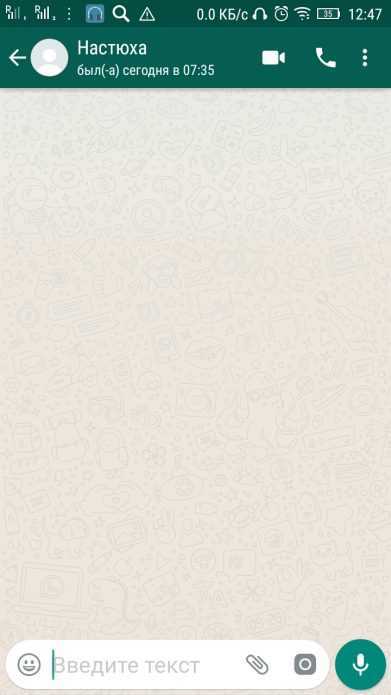
Если статус есть, значит, вы не в чёрном списке
Проверим, не отключён ли у вас показ времени последнего появления в сети
Если у вас у самих в настройках отключено отображение вашего последнего посещения, вы не будете автоматически видеть время и у других абонентов «Ватсапа». Поэтому убедитесь, что опция активна:
- Раскройте меню мессенджера — тапните по трём точкам справа вверху и выберите пункт «Настройки».
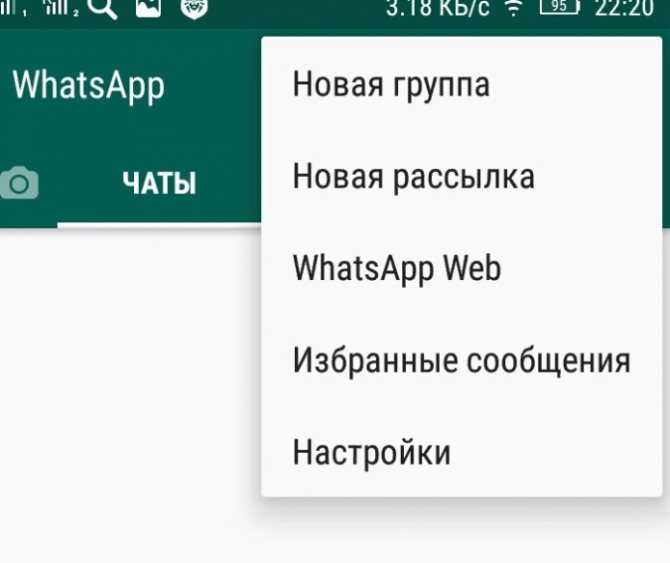
Раскройте раздел с настройками «Ватсапа»
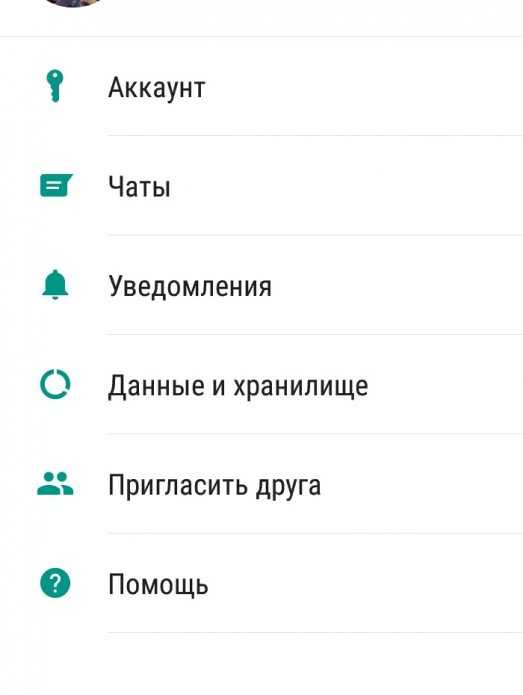
Щёлкните по разделу «Аккаунт»
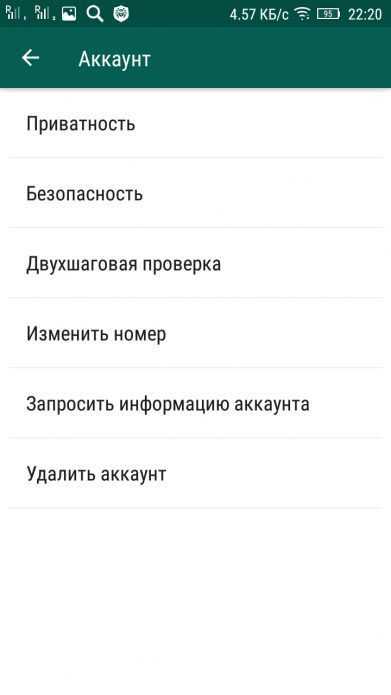
Откройте приватные настройки
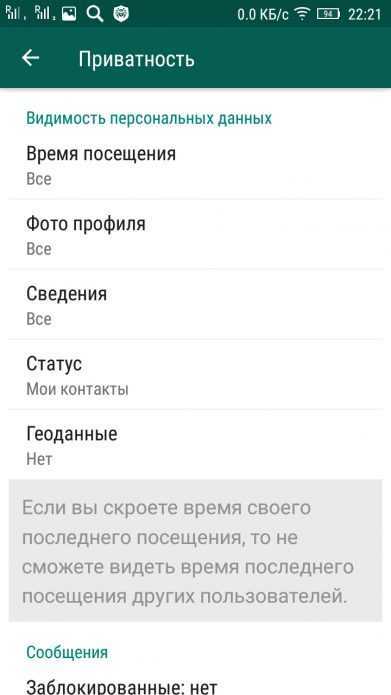
Зайдите в меню «Время посещения»
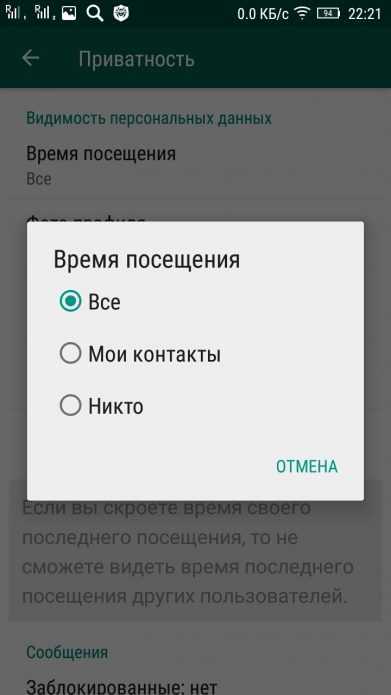
Выберите первое или второе значение в дополнительном окне
Последствия процедуры
Блокировка в Ватсап дает следующие возможности пользователю:
если важно, увидит ли это кандидат в черный список, то стоит отметить, что заблокированный человек никак не узнает, что ему ограничили доступ, пока сам не проверит (подробно о том, как узнать о блокировке контакта, читайте здесь); этот человек не сможет писать сообщения, совершать к вам вызовы, но и вы не сможете этого делать; если заблокировать контакт, вам будет недоступна информация об изменениях на аватарке и в его статусе; возможность общаться в групповых чатах сохраняется. Кроме того, абонент останется в списке контактов, пользователь будет его видеть до удаления из телефонной книги.
Кроме того, абонент останется в списке контактов, пользователь будет его видеть до удаления из телефонной книги.
Таким образом, умение блокировать отдельных нежелательных персон в WhatsApp позволяет пользователю оградить себя от неприятного общения, а часто и более серьезных проблем. Среди таких неприятностей можно отметить различные виды мошенничества, преследование и т.п.
За что ватсап блокирует номера телефонов
Когда мессенджер ограничивает активность пользователя, в программе появляется таймер, который отражает оставшееся время до снятия бана. А пока пользоваться приложением не получится.
После снятия блокировки можно заняться поиском причины. Сам вацап по этому поводу ограничивается стандартным комментарием (наподобие такого: «ограничение доступа происходит в связи с нарушением условий сервиса»). Среди основных причин выделяют:
- Отправку большого количества сообщений пользователю, у которого нет вашего номера в списке контактов. Система подозревает абонента в несанкционированной информационной рассылке.
- Отправку запрещенных сообщений – экстремистского, нецензурного характера, с оскорблениями по признаку пола, расы, национальности и т.д.
- Массовую рассылку одного сообщения множеству абонентов. Это действие система определяет как спам.
- Попадание одного номера в черный список у нескольких пользователей в течение короткого временного промежутка. Мессенджер считает, что один абонент докучает другим, за что и выставляется бан.
- Создание нескольких групп или каналов, куда админ добавляет пользователей не из списка контактов. Это действие также приводит к блокировке аккаунта.
- Использование неофициальных дополнительных версий мессенджера.
- Длительное отсутствие в программе (свыше полугода).
- Незаконное общение от имени другого лица.
- Нарушение прав собственности.
Массовая рассылка – одна из причин блокировки абонента. Первое нарушение правил наказывается отключением абонента от системы на 24 часа. Повторная провинность наказывается более продолжительным баном – на 48 или 72 часа. Если абонент продолжает свои «шалости», то его заблокируют, и на этот раз бессрочно.
Блокировка в Вотсапе: проверяем звонками и сообщениями
Если вы не знаете наверняка, находитесь ли вы в черном списке у своего друга, попробуйте с ним пообщаться. Безуспешные попытки наладить мобильный контакт позволят узнать, что тебя заблокировали в WhatsApp с вероятностью 100%.
В приложении есть функция бесплатного вызова. Зайдите в меню, активируйте ее нажатием на позицию Звонок и позвоните на номер абонента. Если на экране вашего гаджета ничего не происходит, вызов не идет, значит все опасения подтверждаются.
Аналогичным способом попытайтесь отправить текстовое сообщение или файл. Месседж уходит, вы это видите, но обозначения доставки его контакту нет. С правой стороны от послания должно высветиться в идеале две галочки-индикатора. Они свидетельствуют, что сообщение доставлено и скоро будет рассмотрено. Одна галочка серого цвета сигнализирует о том, что человек не может принять ваше сообщение (или не хочет этого). Файл или текст находится на сервере приложения ограниченный промежуток времени.
Это наиболее верный способ понять, что тебя заблокировали в Ватсапе. Если вас скоро уберут из черного списка, отправленная информация будет доставлена и просмотрена.
Что видит заблокированный пользователь в WhatsApp
Заблокированный пользователь продолжает видеть диалог с вами в списке своих чатов, даже если вы удалили беседу со своего телефона. Войдя в него, он увидит только те материалы, которые были отправлены до блокировки. Вверху диалога, под вашим аватаром, вместо статуса «Был(а) онлайн» отобразится только ваше имя. Поле статуса будет пустым.
Для того чтобы понять, доставлено ли ваше сообщение, обратите внимание на цвет и количество галочек в правом нижнем углу:
- 1 серая галочка — отправлено, но еще не доставлено адресату;
- 2 серых галочки — доставлено, но еще не прочитано;
- 2 синих галочки — прочитано получателем.
Данный процесс двусторонний. Пользователь, который отключил отчет о прочтении, не увидит и отчет о ваших письмах. Это не касается групповых чатов. Для них данная функция недоступна.
Создание второго аккаунта
Существует способ, более точно удостоверится, что вы именно заблокированы. Сначала попробуйте позвонить пользователю, чтобы убедиться, что статус отображается правильно. Бывают такие ситуации, когда пользователь вас не блокировал, и находится в сети, но по какой-либо причине Скайп передает неправильный статус. Если звонок сорвался – значит, статус верный, и пользователь, либо действительно не в сети, либо вас заблокировал.
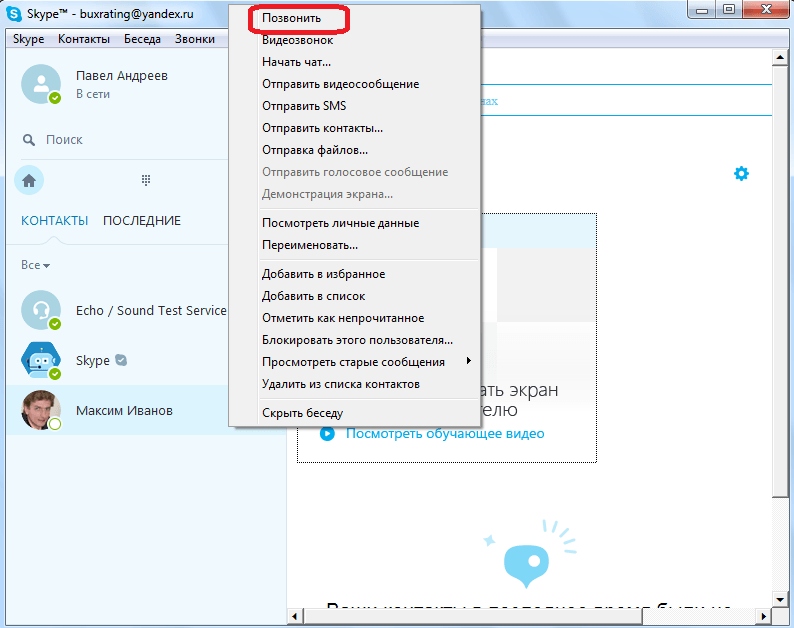
Выйдите из своего аккаунта в Skype, и под псевдонимом. Войдите в него. Попробуйте добавить пользователя в контакты. Если он сразу же добавит вас в свои контакты, что, впрочем, маловероятно, то вы сразу поймете, что ваш другой аккаунт заблокирован.
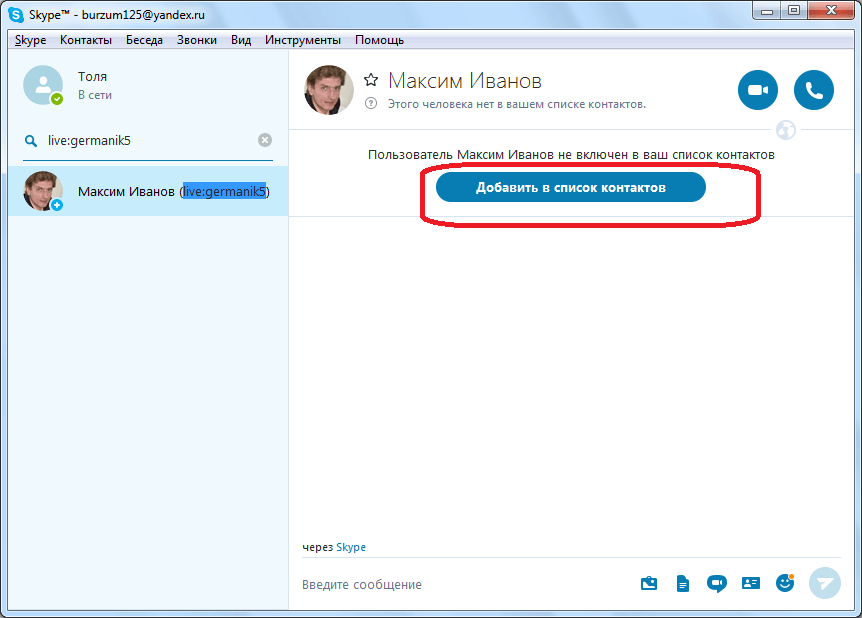
Но, будем исходить из того, что он вас не добавит. Ведь, так скорее и будет: мало кто добавляет незнакомых пользователей, а тем более этого вряд ли стоит ожидать от лиц, которые других пользователей блокируют. Поэтому, просто звоним ему. Дело в том, что ваш новый аккаунт точно не заблокирован, а значит, вы можете позвонить этому пользователю. Даже, если он не возьмет трубку, или сбросит вызов, первоначальные гудки вызова пойдут, и вы поймете, что этот юзер добавил ваш первый аккаунт в черный список.
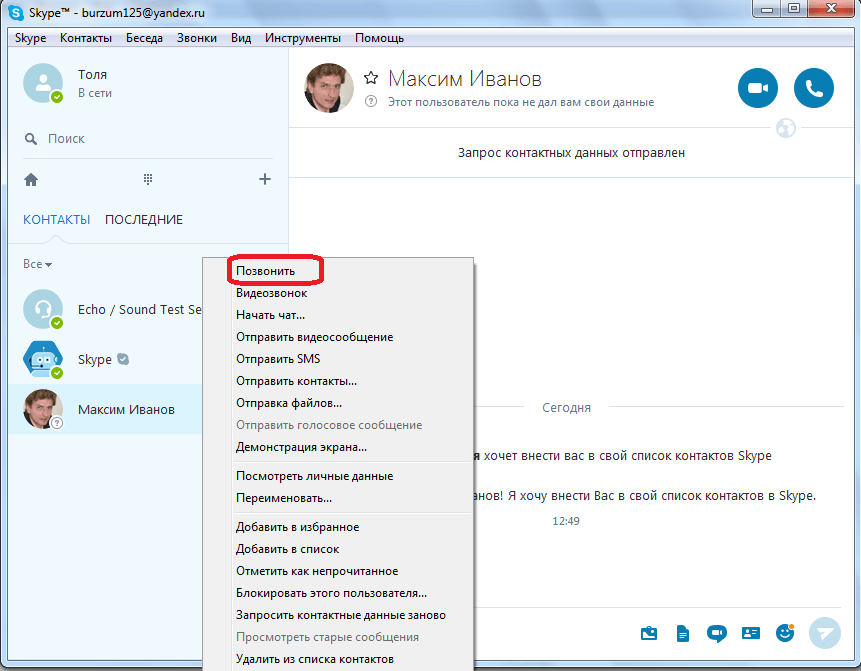
Можно ли узнать, заблокировали ли тебя в Ватсапе

Ватсап в принципе устроен очень нелогично
Однако такого, чтобы в мессенджере появилось уведомление, прямо говорящее о том, что вас добавили в чёрный список и вы теперь не можете писать сообщения выбранному собеседнику, к сожалению, нет. Но это не повод не играть в детектива, тем более когда WhatsApp сам даёт пищу к размышлению.
WhatsApp нас всех обманул. Мессенджер будет нельзя использовать на нескольких смартфонах
Скорее всего, поводом думать, что вас добавили в чёрный список в Ватсапе, является отсутствие ответа на ваши сообщения от собеседника, которому вы пишете. Но ведь долгое молчание с его стороны само по себе вовсе не является признаком. Значит, должно быть что-то ещё.
Как понять, что тебя заблокировали в Ватсап
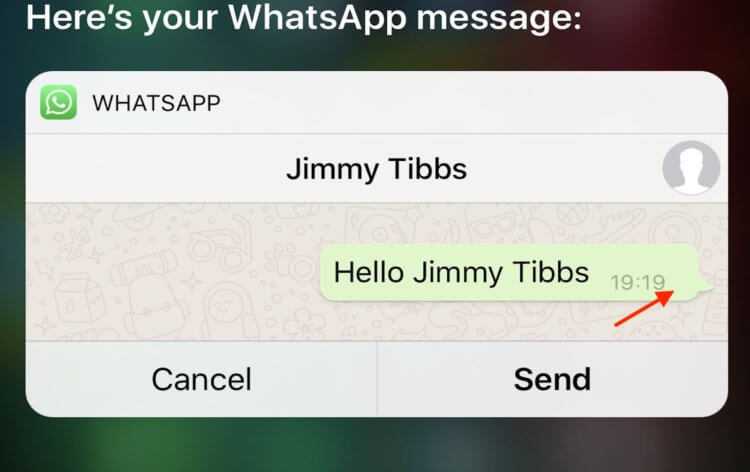
Если там, куда показывает стрелка, есть только одна серая галочка, это признак того, что вас заблокировали
В первую очередь обратите внимание на галочки под сообщением в WhatsApp. На самом деле по ним можно понять довольно многое
Если галочка одна и окрашена в серый цвет, значит, сообщение не получено. То есть оно не высветилось на экране смартфона вашего собеседника. А такое может быть только в том случае, если его аппарат выключен, находится вне зоны действия сети или вас заблокировали.
В этом случае нужно посмотреть на фотографию профиля. Если вас заблокируют, то изображение пропадёт
Поэтому тут важно вспомнить, была ли у вашего собеседника в принципе установлена аватарка. Потому что многие пользователи пренебрегают этим элементом идентификации самих себя, и предпочитают использовать WhatsApp без демонстрации своих фотографий
Третий признак того, что вас заблокировали, — это отсутствие времени последнего появления вашего собеседника в Сети. По умолчанию вы можете видеть, когда он в последний раз заходил в WhatsApp. Но, если вас заблокировали, вы не увидите ни эту информацию, ни текущий статус собеседника, если он появился онлайн.
Увидит ли контакт, если его заблокировать в WhatsApp
Поскольку WhatsApp не предупреждает заблокированного пользователя об изменении его статуса, догадаться об этом он сможет по косвенным, но явно выраженным признакам:
- Исчезнет фото заблокировавшего профиля, а вместо него появится изображение WhatsApp, установленное по умолчанию. При этом фото блокируемого пользователя будет доступно для просмотра тому, кто его «закрыл», как и все последующие обновления профиля.
- Область статуса, отказавшегося от общения оппонента будет пустой. То есть, увидеть, когда человек был в чате и онлайн ли он сейчас, будет невозможно.
- Перестанут появляться синие галочки на отправленных в конкретный чат сообщениях. Возле всех смс будет стоять одинокая серая «птичка», что означает – сообщение отправлено, но не доставлено и не прочитано.
- Звонки будут «уходить в пустоту». Набирая номер заблокировавшего его пользователя, человек будет слышать сигнал, но трубку никто не возьмет. Мессенджер не уведомит о звонке оппонента.
Делать вывод о том, заблокировал вас человек или просто игнорит ваше общение, можно только при наличии всех перечисленных признаков. Если присутствует только один из вышеописанных факторов, а пользователь не выходит на связь, то возможно речь идет о техническом сбое в работе приложения или временной недоступности оппонента. Но если на лицо все признаки – вы заблокированы.
Как происходит блокировка пользователя в Ватсапе
На телефоне с Android блокировка пользователя выполняется по следующей схеме:
- Кликаем три точки в правом верхнем углу и переходим в «Настройки» WhatsApp.
- Далее через вкладку «Аккаунт» переходим в раздел «Конфиденциальность».
- Находим «Заблокированные контакты» и нажимаем.
- Откроется список всех заблокированных, а в верхнем правом углу появится значок «Добавить».
- Кликаем на него и выбираем контакт, который хотим заблокировать.
На iPhone процесс блокировки будет практически таким же:
- заходим в «Настройки» мессенджера;
- переходим в «Аккаунт» и далее в раздел «Конфиденциальность»;
- находим вкладку «Заблокировано» и нажимаем на нее;
- выбираем опцию «Добавить новый» и необходимый контакт из списка.
Заблокировать можно и неизвестных пользователей, не внесенных в телефонную книгу. Здесь процедура будет еще проще:
- открываем диалоговое окно с неизвестным оппонентом;
- в контекстном меню выбираем опцию «Заблокировать» или «В спам и заблокировать». Во втором случае, кроме блокировки, на пользователя будет еще отправлена и автоматическая жалоба администрации сайта.
С этого момента вы перестанете получать сообщения и звонки с заблокированных контактов.
Что будет видеть заблокированный собеседник и приходит ли уведомление
После активации данной опции заблокированный пользователь сможет увидеть контактные данные ставшего недоступным человека и старое диалоговое окно, в котором останутся смс, фото и видеофайлы, отправленные до блокировки. Кроме того, он сможет просматривать информацию о совершенных ранее звонках.
Сможет ли он писать и звонить на телефон?
Поскольку диалоговое окно заблокированного чата остается доступным, то писать сообщения в нем можно. Но только «в никуда». Все смс сохраняются на телефоне заблокированного пользователя, никуда не отправляются и не доставляются. Более того, даже если аккаунт разблокируют, эти сообщения отправлены не будут и адресат их не увидит.
Со звонками то же самое. Звонить можно, но, только чтоб услышать сигнал вызова. О попытках дозвониться заблокировавший вас оппонент просто не узнает. WhatsApp его об этом не известит.
Можно ли внести в черный список, но оставить в телефоне?
Блокировка контакта не означает его удаления из адресной книги вашего смартфона. Он остается в списке контактов, точно так, как и ваш номер в телефонной книге заблокированного пользователя.
Чтобы «вычеркнуть из списков» неугодного оппонента придется удалять его именно из адресной книги.
На чем зарабатывает израильская NSO Group?
Основные заказчики Pegasus – спецслужбы Среднего Востока, США, Западной Европы и других регионов. Формально софт используют с подачи правительства, чтобы противостоять терроризму и предотвращать преступления.
Когда о проблеме с WhatsApp стало известно всем, в NSO Group развели руками. Дескать, мы проверяем всех клиентов и расследуем случаи злоупотребления. Не мы охотимся за правозащитниками, а значит, мы ни в чем не виноваты и ничего не нарушили.
Сколько стоит Pegasus, неизвестно. Саму NSO Group оценивают в 1 млрд долларов.
Забавно другое: после выхода патча адвокат из Лондона заявил об атаке, похожей на использование софта NSO Group. Он защищал саудовского диссидента и мексиканских журналистов, которых ранее также атаковали с применением того же софта.
Но получить данные со смартфона адвоката не удалось. Значит, патч всё-таки работает.
Адвокат также помог жертвам атаки подать в суд на NSO Group. Он заявил, что разработчики должны разделить ответственность за взлом со своими клиентами.
Так как NSO Group экспортировала ПО за границу, предъявило претензии и Министерство обороны Израиля. Но юристы убеждены: в министерстве и раньше знали о возможностях Pegasus, так что это показательное выступление.
Как проверить, заблокировали ли вас в WhatsApp?
1. Проверьте последний онлайн статус рассматриваемого контакта WhatsApp.
На зеленой панели, отображаемой в верхней части WhatsApp, где отображается имя контакта, вы можете видеть, когда контакт последний раз был в сети. Если у вас в течение некоторого времени не было доступа к этой информации, есть три варианта: вы были заблокированы, ваш контакт решил не передавать эту информацию, выбрав специальный параметр в меню конфиденциальности, или вы решили не передавать эту информацию (в тако случае, вы не сможете получить подобную информацию о собеседнике).
Если вы можете поймать своего собеседника в онлайн, то вы в безопасности, вы не были заблокированы.
2. Отправьте сообщение и посчитайте галочки
Другой способ выяснить, не заблокированы ли вы в WhatsApp — отправить вашему контакту сообщение и сосчитать отображаемые галочки: одна галочка означает, что сообщение было успешно отправлено, две галочки означают, что получатель получил сообщение, две синие галочки указывают чтобы сообщение было получено и прочитано! Зайдя в Настройки > Аккаунт > Конфиденциальность, вы можете отключить подтверждение чтения так же, как и последний онлайн-статус. И если эта функция отключена у вас или у собеседника, то вы не сможете получить статус сообщений.
3. Проверьте фотографию профиля контакта
Это, несомненно, самый эффективный способ проверить, действительно ли вы заблокированы в WhatsApp, потому что, попав в черный список, вы больше не сможете просматривать фотографию профиля своего контакта. Вместо изображения профиля вы найдете серый значок с силуэтом человека, как буд-то изображение профиля не загружено.
Однако, если собеседник никогда не использовал фотографии профиля, даже этот прием не даст вам уверенности в том, что он вас заблокировал.
4. Попробуйте добавить контакт в новую группу
Есть еще другой способ — создать группу и попытаться добавить контакт, который, как вы подозреваете, мог заблокировать вас. Если вы не можете добавить его в группу, это, вероятно, означает, что вы заблокированы.
Как видите, нет 100% способа узнать о блокировке в WhatsApp, и это не случайно. Как указано на официальном сайте самого популярного в мире приложения для обмена сообщениями, разработчики решили не раскрывать статус, чтобы защитить нашу конфиденциальность, когда мы блокируем один из наших контактов. Чтобы узнать, попали ли вы в черный список, все, что вам нужно сделать, это следовать нашим советам и интуиции.
Помните, что если вы были заблокированы, все отправленные сообщения никогда не будут доставлены получателю, даже когда он вас разблокирует. В то же время, однако, когда вы блокируете контакт, он не будет удален из списка контактов WhatsApp, он останется там, на случай, если вы передумаете.
Как узнать, есть ли вы в чёрном списке абонента
«Ватсап» никак не сообщает пользователям, что их заблокировали какие-то абоненты. Но есть несколько косвенных доказательств, которые могут дать понять, что вы находитесь в списке заблокированных. «Соберите» все из них, чтобы стать практически полностью уверенным, что вы забанены.
Проверка звонком через «Ватсап»
Для начала попробуйте позвонить человеку:
- Переходим в третью вкладку «Звонки». Тапаем по круглой иконке с трубкой телефона справа внизу.

Тапните по трубке внизу справа в разделе для звонков
Тапните по иконке вызова в окне мессенджера
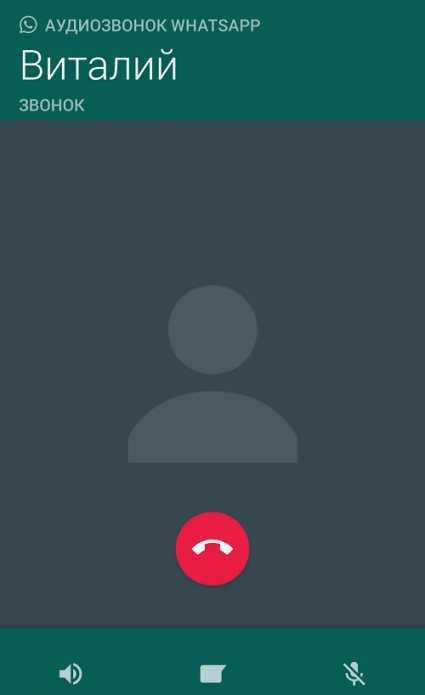
Если звонок не проходит, есть причины начать подозревать, что вас заблокровали
Как заблокировать человека в Ватсап
Блокировка в WhatsApp осуществляется несколькими способами. Если Вы получили сообщение от незнакомого контакта, то вам будет автоматически предложены варианты действий: заблокировать его или добавить в список контактов. При выборе первого действия произойдёт блокировка.
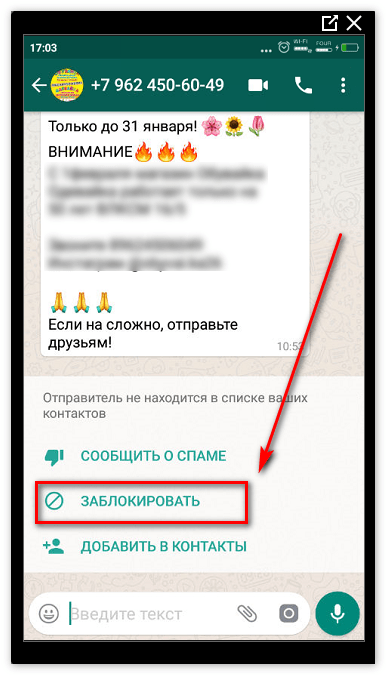
Уже имеющийся контакт можно перенести в чёрный список. Для этого вам потребуется:
- Войти в меню мессенджера.
- Выбрать «Настройки», кликнуть аккаунт и перейти в раздел «Приватность».
- В этом разделе выберите «Заблокированные».
- На экране телефона появится список заблокированных абонентов. Чтобы добавить в него нового абонента кликните в верхней части экрана на значок «Плюс».
- Откроется список ваших контактов,откуда вы можете выбрать необходимый номер для блокировки.
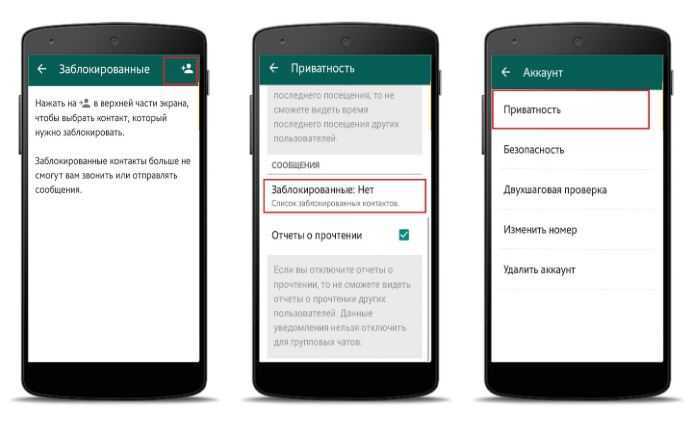
Еще одним способом заблокировать человека в Ватсапе является точечная блокировка.
- Откройте чат с человеком, которого хотите заблокировать.
- В верхней части окна нажмите на знак Меню.
- В появившемся списке выберите «Заблокировать».